

Microsoft Entra ID SSO 설정 가이드
Microsoft Azure AD / Entra ID와 통합하여 엔터프라이즈 FlowHunt 계정의 Single Sign-On(SSO)을 구성하는 방법을 알아보세요.
엔터프라이즈 SSO 설정 가이드
Single Sign-On(SSO)을 사용하면 조직의 기존 아이덴티티 제공자(IdP)를 통해 팀 구성원이 FlowHunt에 접근할 수 있습니다. 이 가이드는 엔터프라이즈 FlowHunt 계정에 대한 SSO 연동 설정 과정을 안내합니다.

사전 준비 사항
SSO 설정을 시작하기 전에 다음을 준비하세요:
- 활성화된 FlowHunt 엔터프라이즈 플랜
- 조직의 Microsoft Azure AD / Entra ID에 대한 관리자 권한
- FlowHunt 워크스페이스의 소유자 권한
- 도메인 소유권 확인을 위한 DNS 공급자 대시보드 접근 권한
설정 단계
1단계: FlowHunt에서 SSO 설정 접근
- 관리자로 FlowHunt 계정에 로그인하세요
- 일반 설정 > 인증으로 이동하세요
- 해당 아이덴티티 제공자에서 SSO 구성 버튼을 클릭하세요

2단계: Microsoft Azure AD / Entra ID 선택
SSO가 기본적으로 활성화되어 있음을 확인할 수 있습니다.
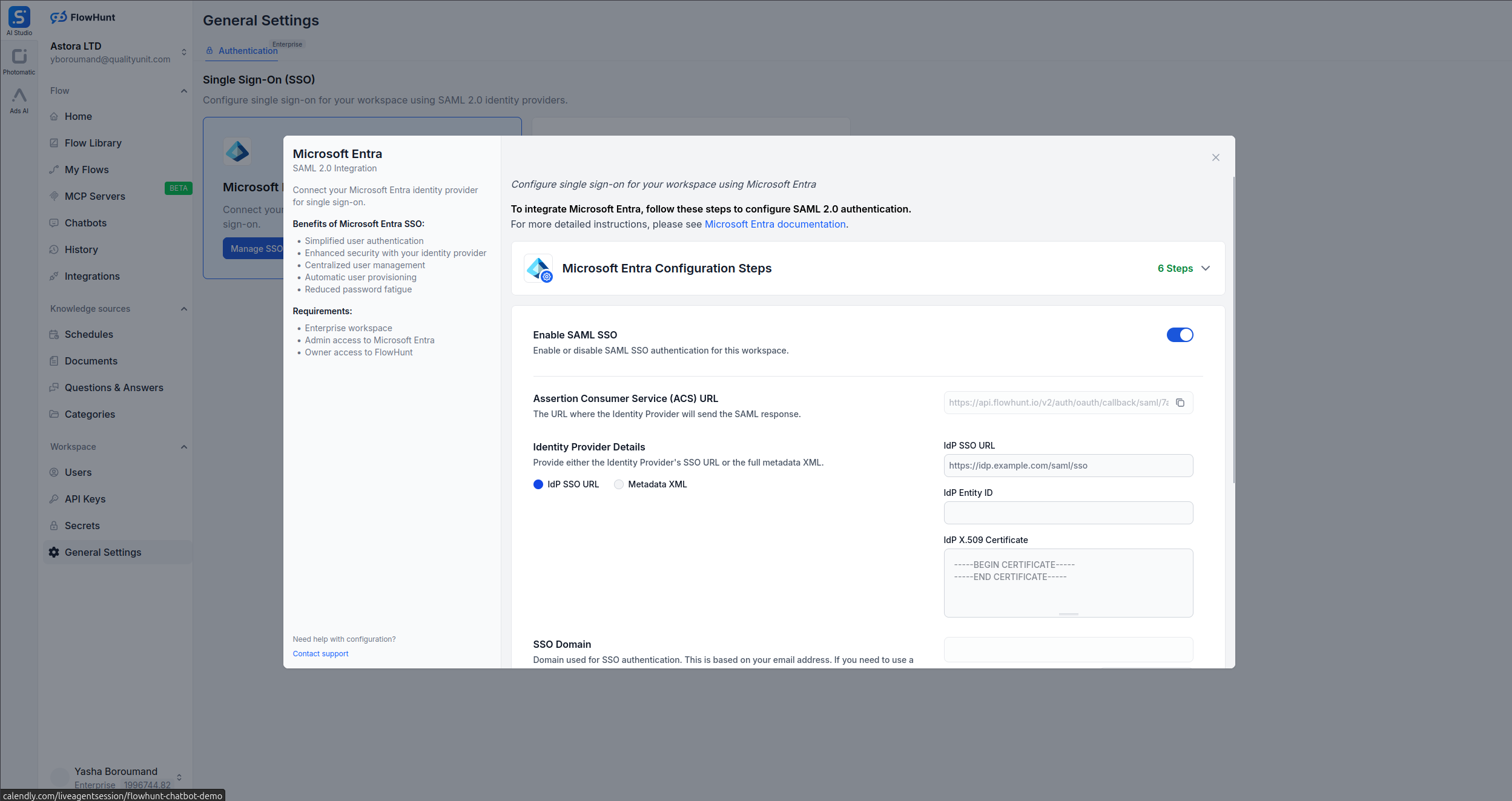
3단계: FlowHunt SSO 정보 수집
FlowHunt SSO 설정 페이지에서 Assertion Consumer Service (ACS) URL을 복사하세요.
4단계: 아이덴티티 제공자 구성
- Azure 포털에 로그인하세요
- Azure Active Directory > 엔터프라이즈 애플리케이션 > 새 애플리케이션으로 이동하세요

- 직접 애플리케이션 만들기를 선택하세요
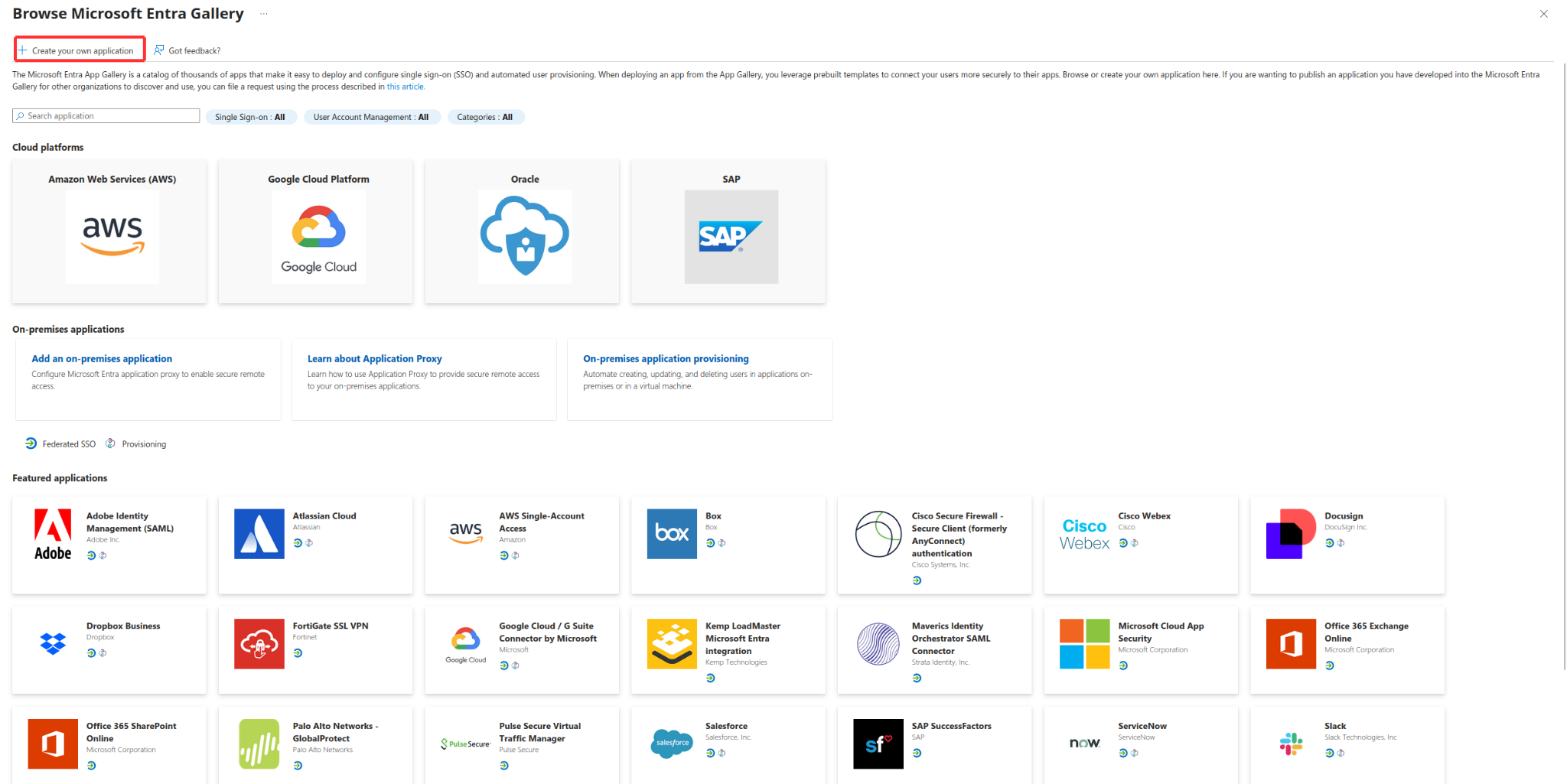
- 이름에 “FlowHunt"를 입력하고 “갤러리에서 찾을 수 없는 다른 애플리케이션 통합"을 선택하세요
- Single sign-on 설정을 선택하세요
- 기본 SAML 구성:
- Identifier (Entity ID):
https://www.flowhunt.io로 설정 - Reply URL: FlowHunt에서 복사한 Assertion Consumer Service (ACS) URL로 설정
- Identifier (Entity ID):
- 사용자 속성 및 클레임 섹션에서 아래 속성이 올바르게 매핑되어 있는지 확인하세요. 기본값이 올바릅니다:
- Name ID: user.mail (이메일 주소)
- First Name: user.givenname
- Last Name: user.surname
- Email: user.mail
- 인증서(Base64) 파일을 다운로드하세요
Set up FlowHunt Test SSO섹션에서 Login URL을 복사하세요
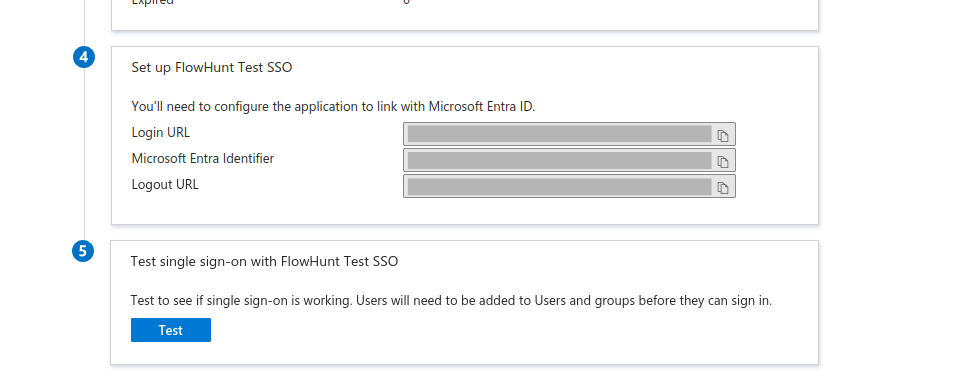
7단계: FlowHunt SSO 구성
- FlowHunt로 돌아가세요
IdP SSO URL을 선택하고 Microsoft Entra ID에서 복사한Login URL을IdP SSO URL필드에 붙여넣으세요- Entra ID 페이지에서
Microsoft Entra Identifier값을 복사하여IdP Entity ID필드에 붙여넣으세요 - 다운로드한
Certificate (Base64)파일의 내용을IdP Certificate필드에 붙여넣으세요. 이 값은-----BEGIN CERTIFICATE-----로 시작하여-----END CERTIFICATE-----로 끝날 수 있습니다 - 도메인 소유권을 확인하려면 도메인 확인 버튼을 클릭하고 안내에 따라 DNS 공급자에 TXT 레코드를 추가하세요
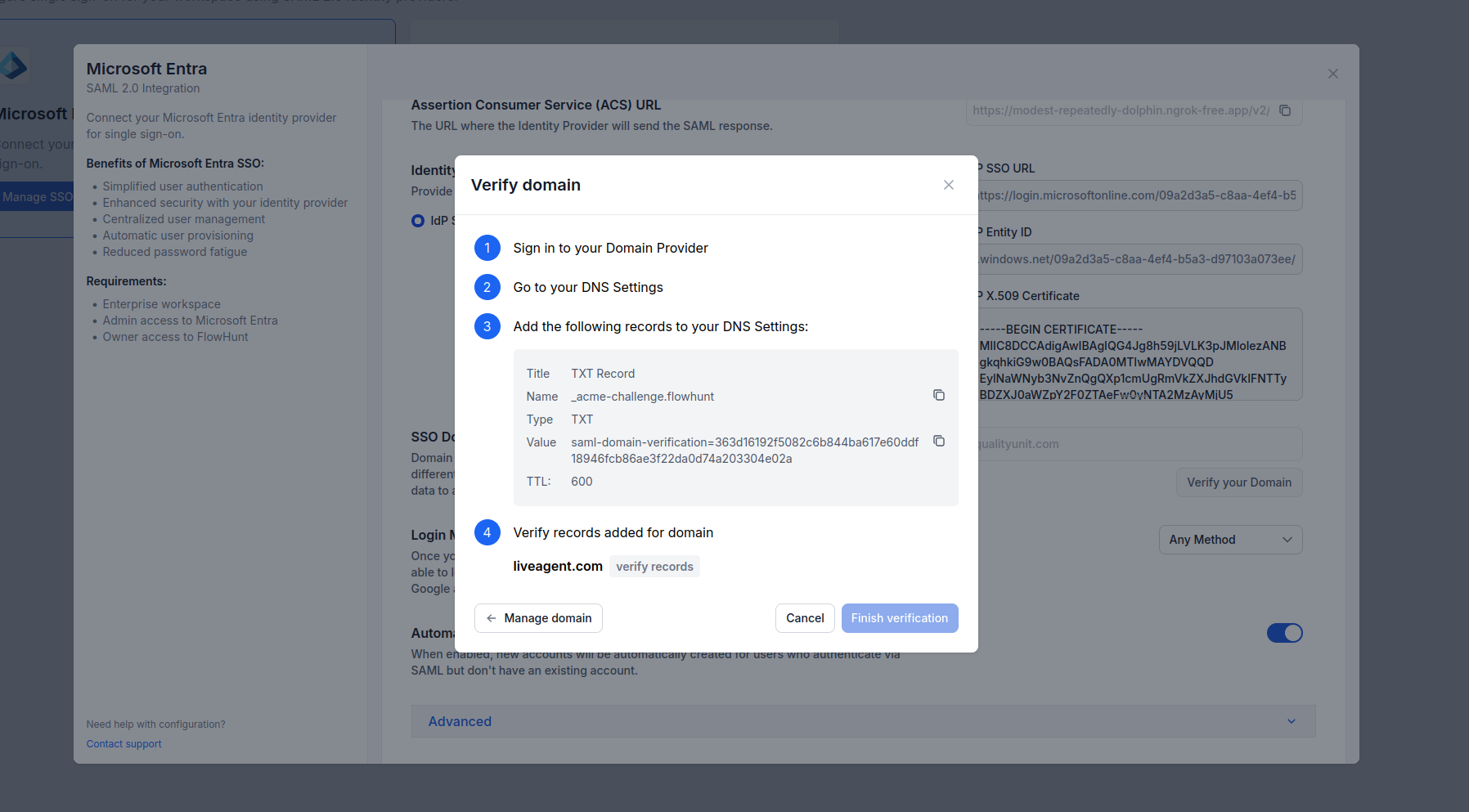
- 도메인 확인이 완료되면
Update SAML Settings버튼을 클릭하세요. 다음 섹션에서는 SSO 설정을 더욱 세분화할 수 있는 SAML Settings의 선택 사항을 설명합니다.
8단계: 고급 SAML 구성(선택 사항)
로그인 방식
Any Method로 설정하면 사용자가 SSO 또는 아이디/비밀번호로 로그인할 수 있습니다. Enforce SSO로 설정하면 반드시 SSO로만 로그인해야 합니다.
자동 계정 생성(Just-in-Time Provisioning)
활성화하면 처음 로그인하는 사용자의 계정이 FlowHunt에서 자동으로 생성됩니다. 비활성화하면 사용자를 FlowHunt에 수동으로 추가해야 합니다.
문제 해결
SSO 설정 중 문제가 발생하면:
일반적인 문제 및 해결 방법
“Invalid SAML Response” 오류
- IdP 서버의 시간이 동기화되어 있는지 확인하세요
- Entity ID와 ACS URL이 올바르게 구성되어 있는지 확인하세요
SSO 로그인 후 FlowHunt 접근 불가
- IdP에서 해당 사용자가 FlowHunt 애플리케이션에 할당되어 있는지 확인하세요
- 사용자 이메일 주소가 IdP와 FlowHunt에서 일치하는지 확인하세요
속성 매핑 문제
- 필수 속성(email, firstName, lastName)이 올바르게 매핑되어 있는지 확인하세요
- 속성 이름의 대소문자 구분 문제를 확인하세요
지원 받기
SSO 구성에 계속 문제가 발생하는 경우:
- support@flowhunt.io 로 FlowHunt 지원팀에 문의하세요
- 지원 요청 시 다음 정보를 포함하세요:
- 조직명
- 아이덴티티 제공자 이름
- 구체적인 오류 메시지
- (민감 정보는 가린) 구성 스크린샷
더 알아보기


팀 협업을 위한 Gemini 1.5 Flash 8B Slack 연동하기
Flowhunt를 사용해 Gemini 1.5 Flash 8B를 Slack에 통합하여 쿼리 응답, 업무 자동화, 팀 협업을 강화하는 강력한 Slackbot을 만드세요. 연동 설정 방법, AI 기반 플로우 구축법, 워크스페이스 생산성 향상 노하우를 알아보세요....

Gemini 1.5 Pro를 팀을 위해 Slack에 추가하기
Flowhunt를 통해 Gemini 1.5 Pro를 Slack과 연동하여 쿼리에 답변하고, 작업을 자동화하며, 팀 협업을 강화하는 강력한 Slackbot을 만드세요. 통합 설정 방법, AI 기반 플로우 구축법, 그리고 워크스페이스 생산성 향상법을 알아보세요....
